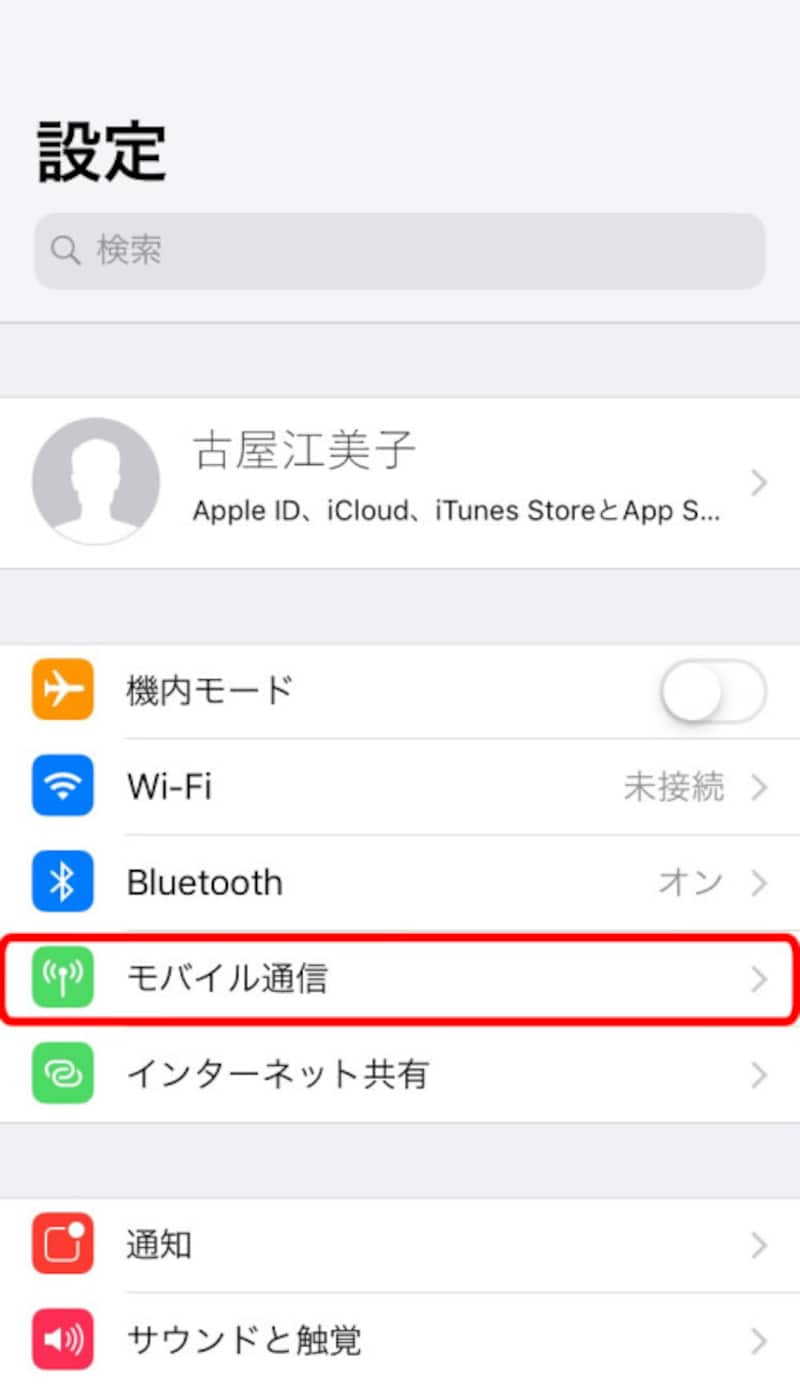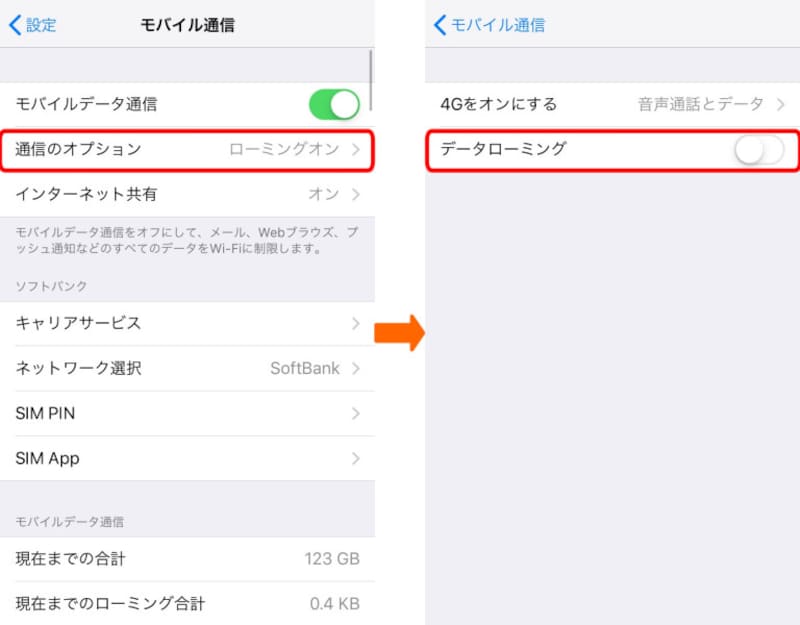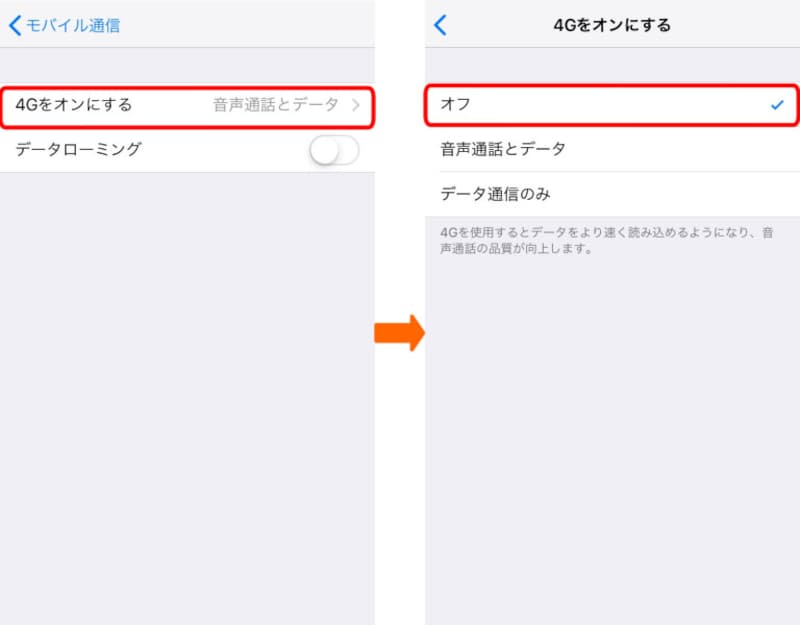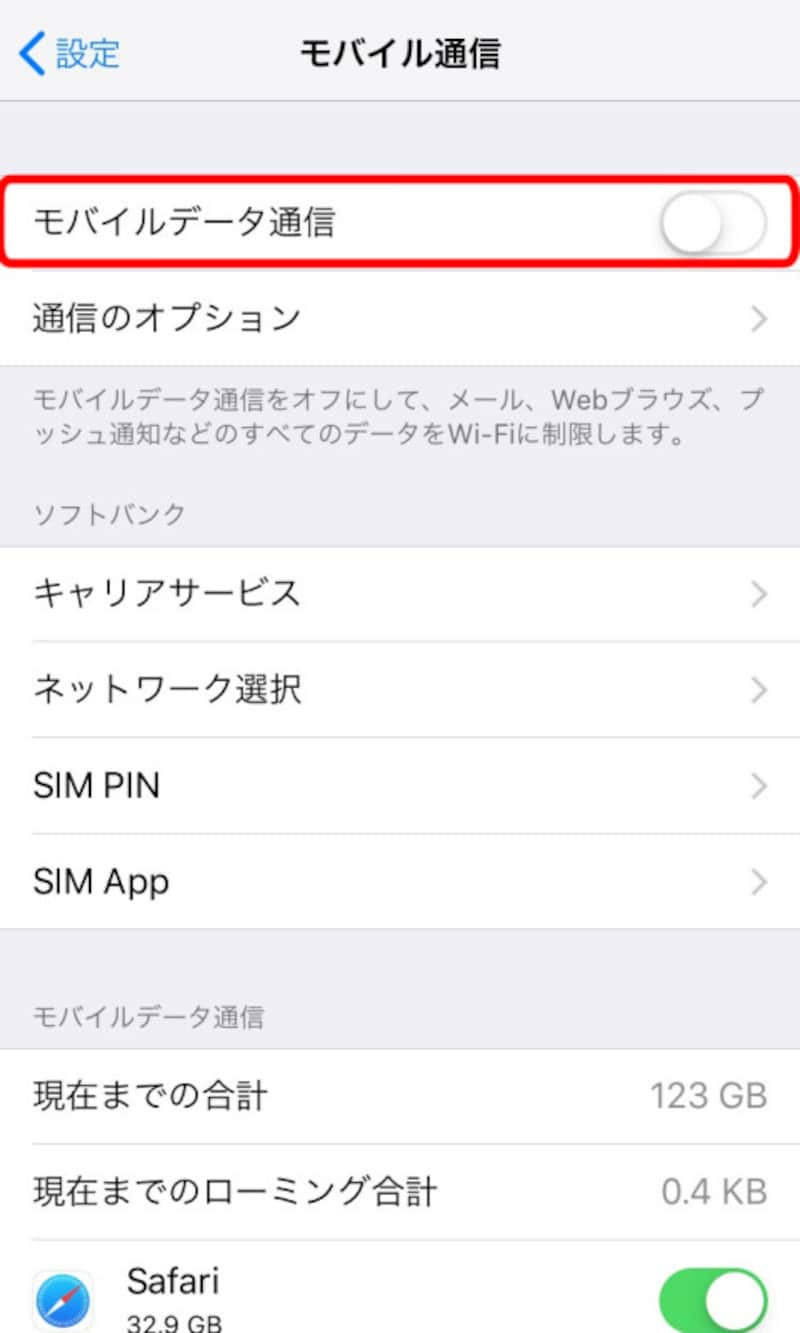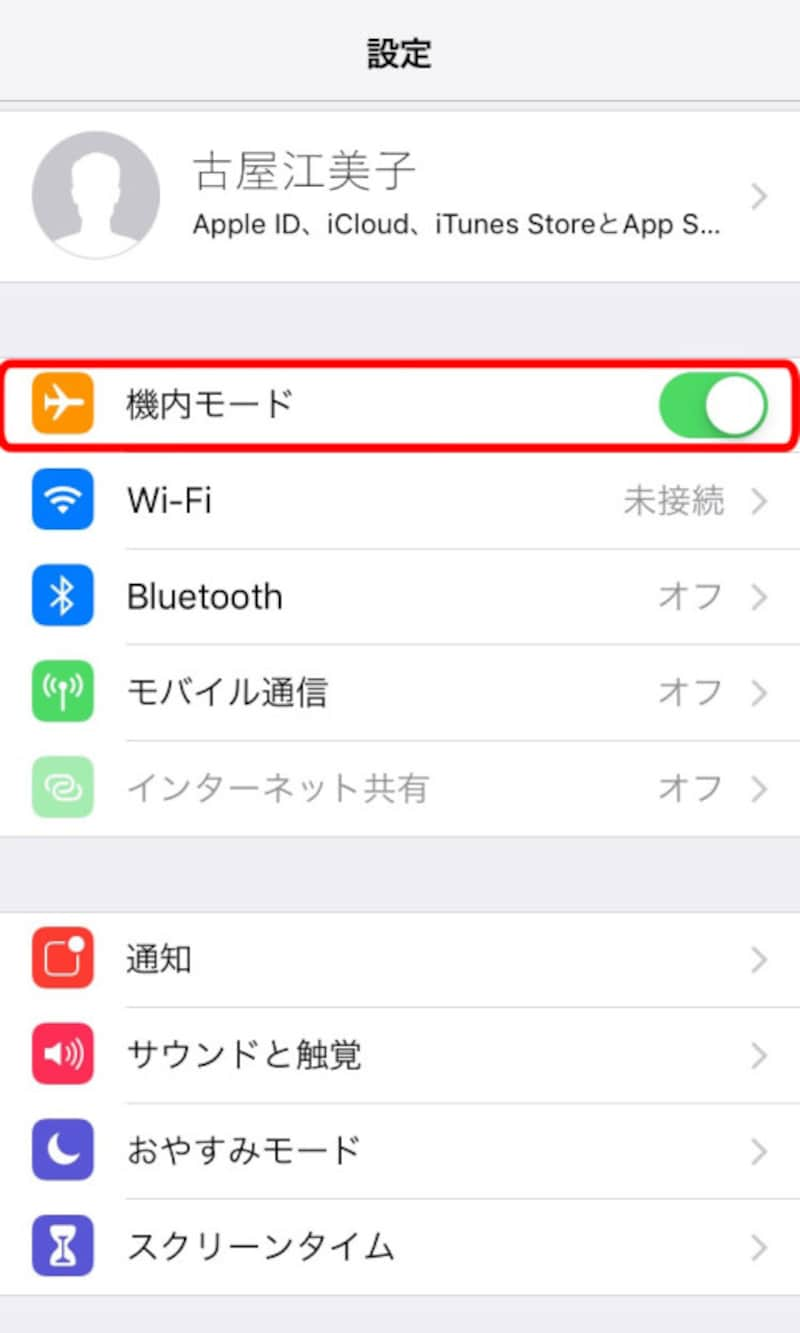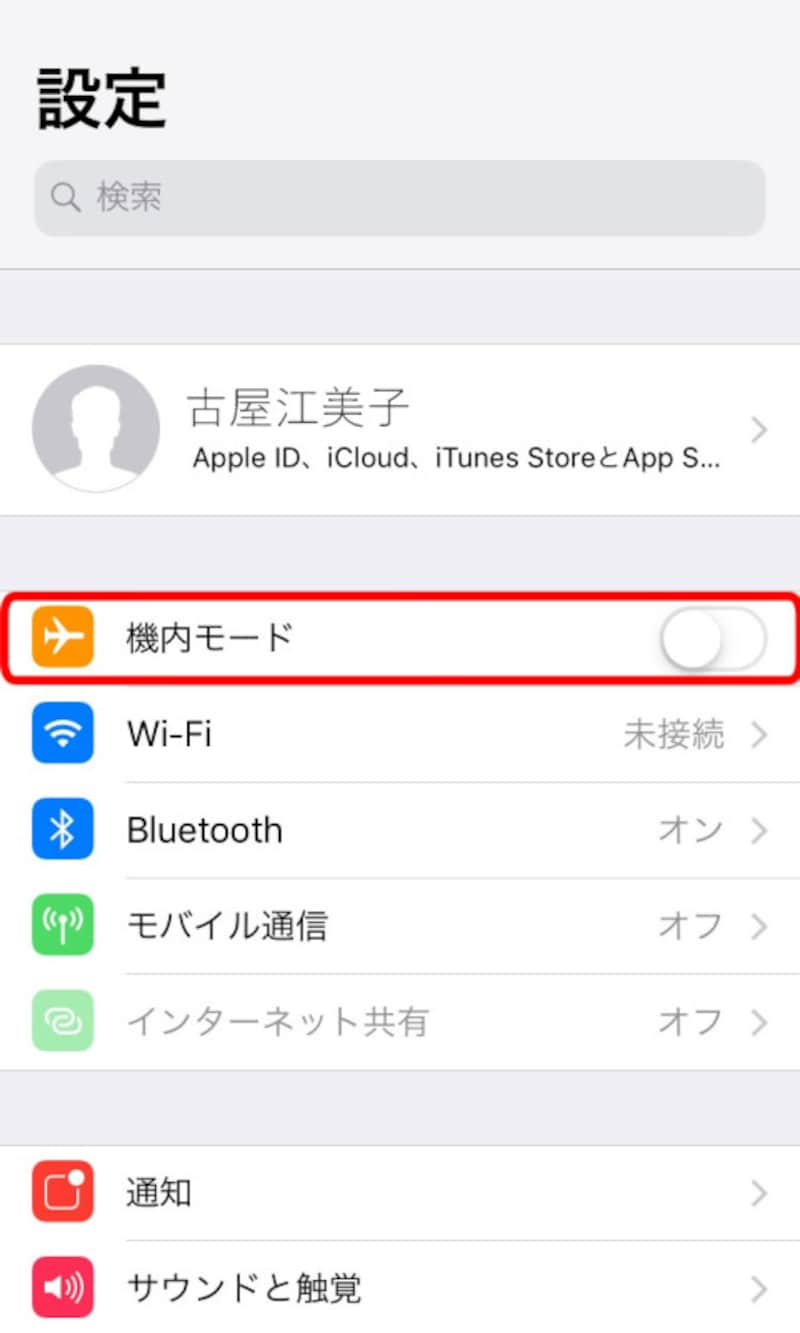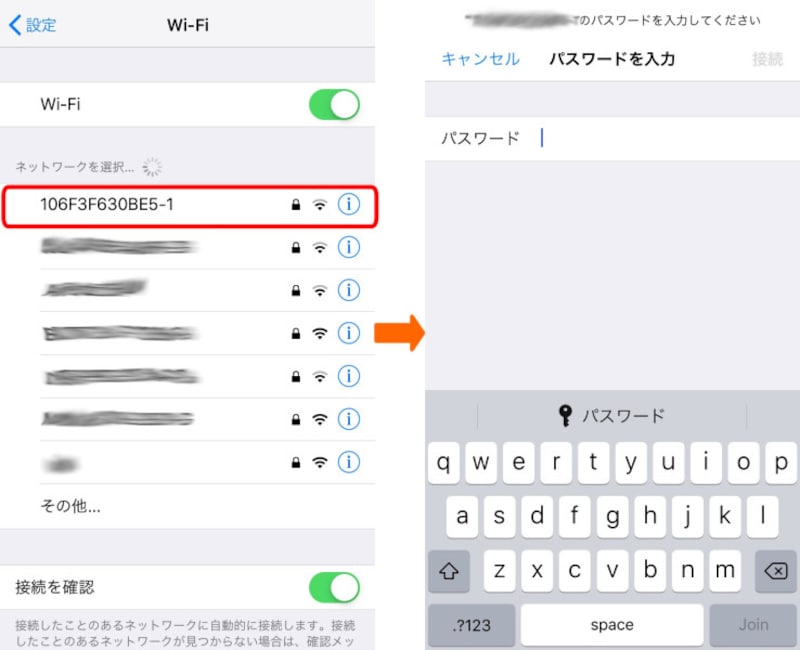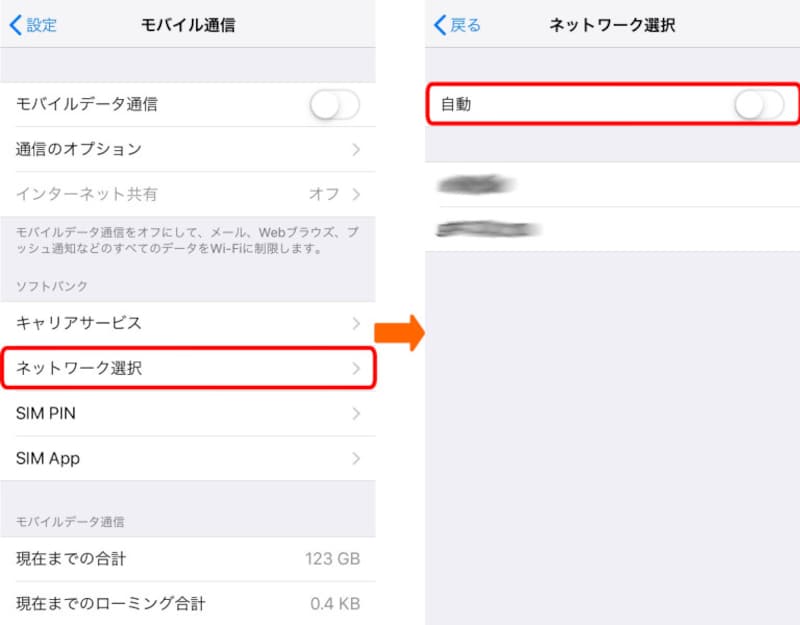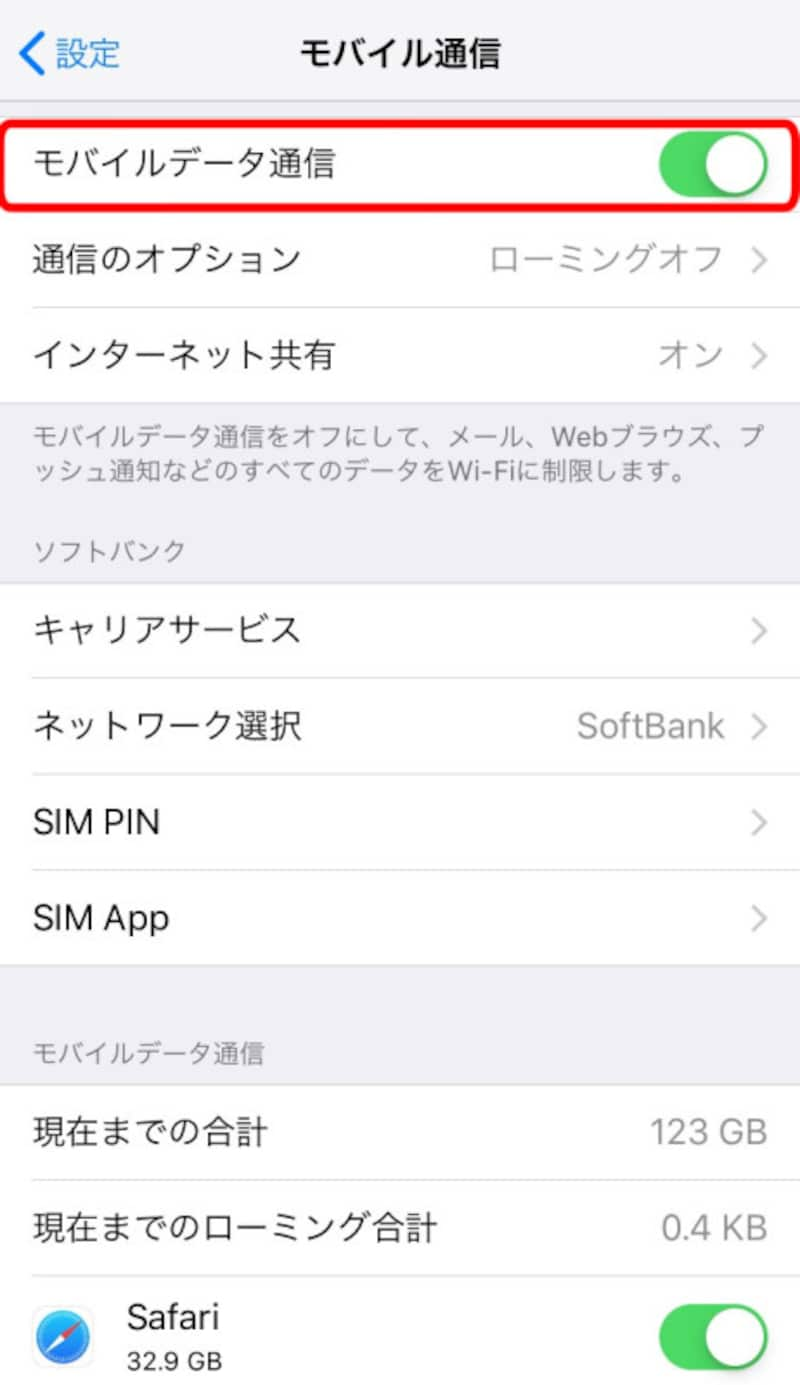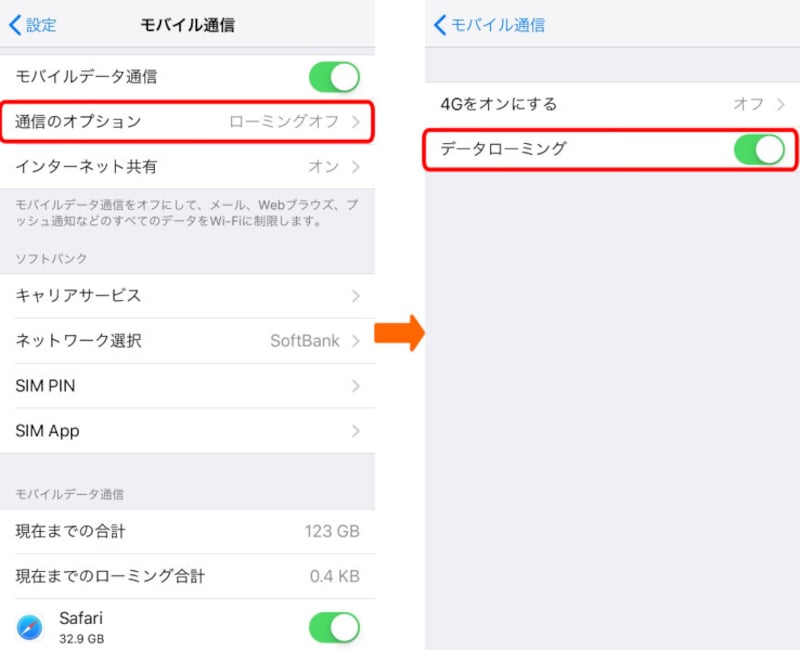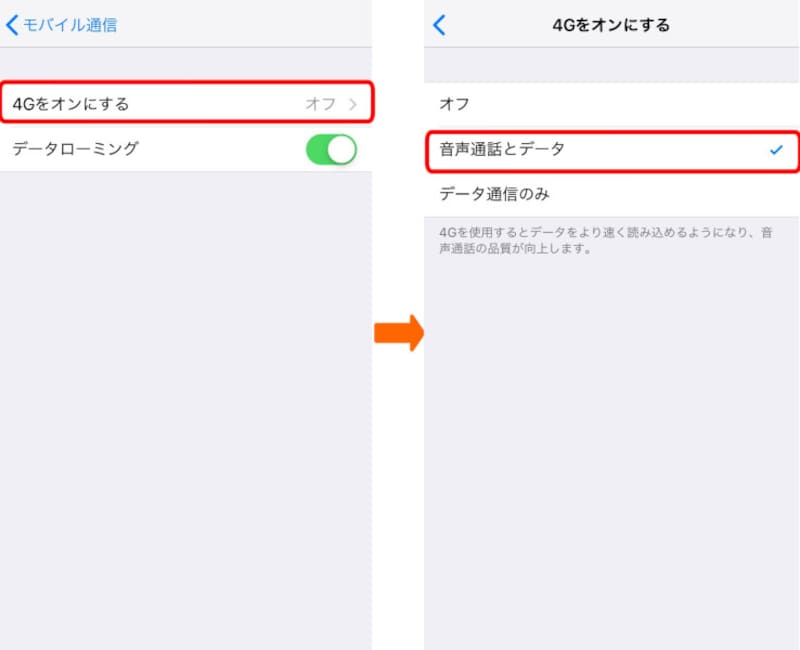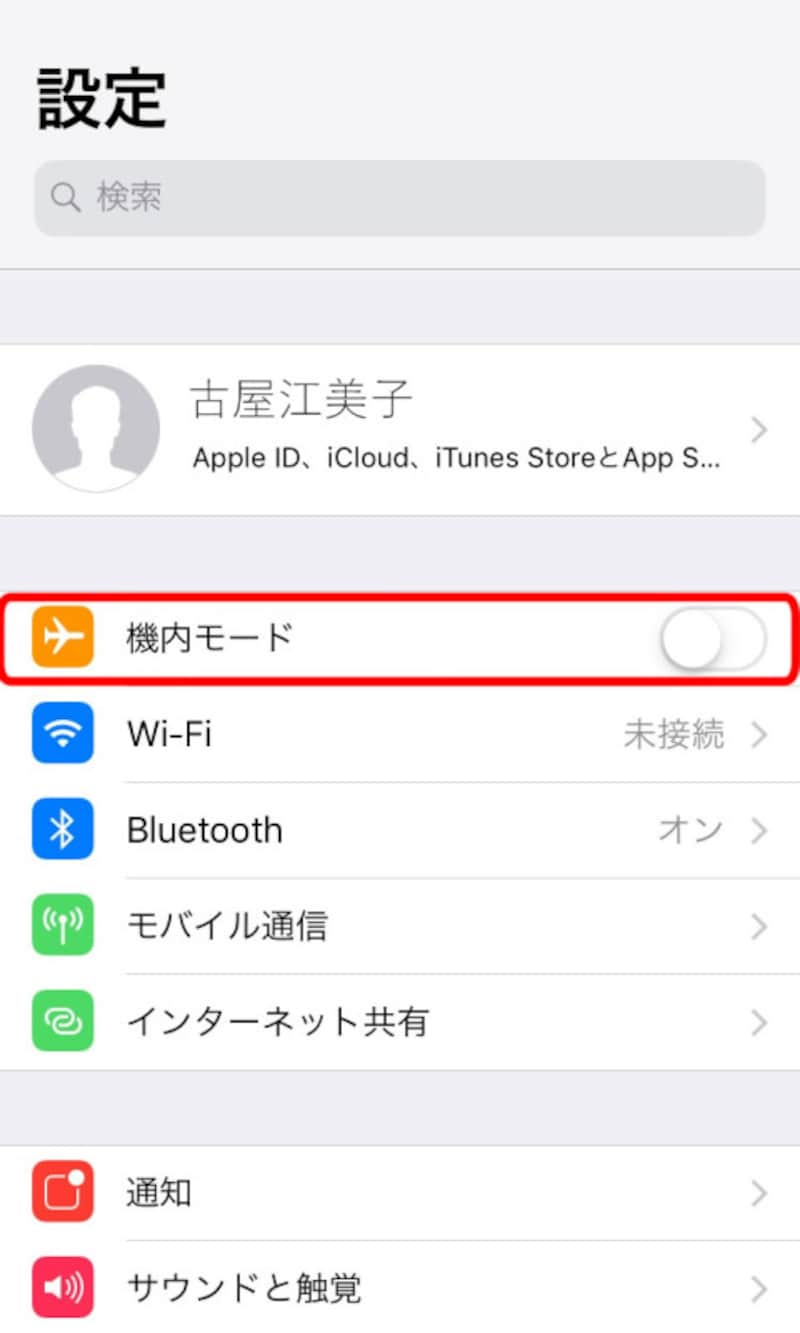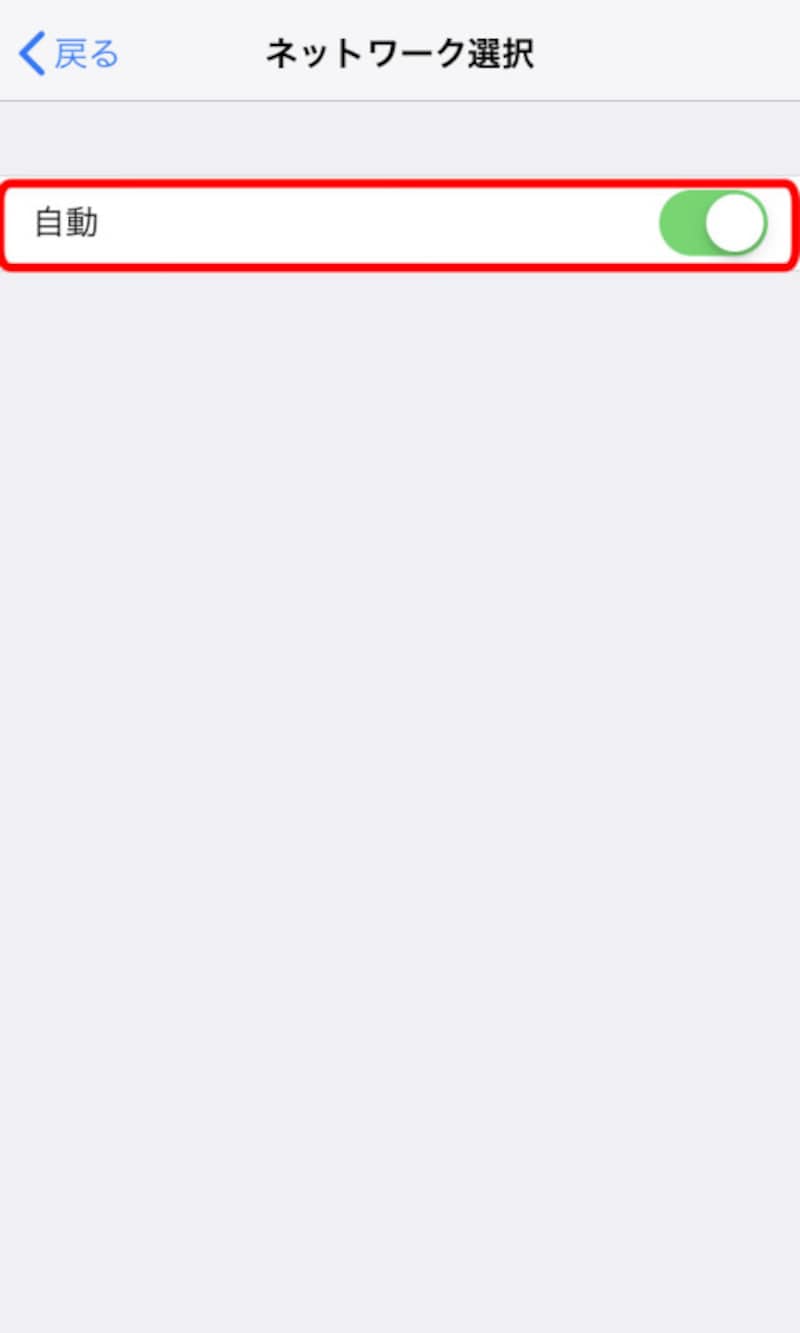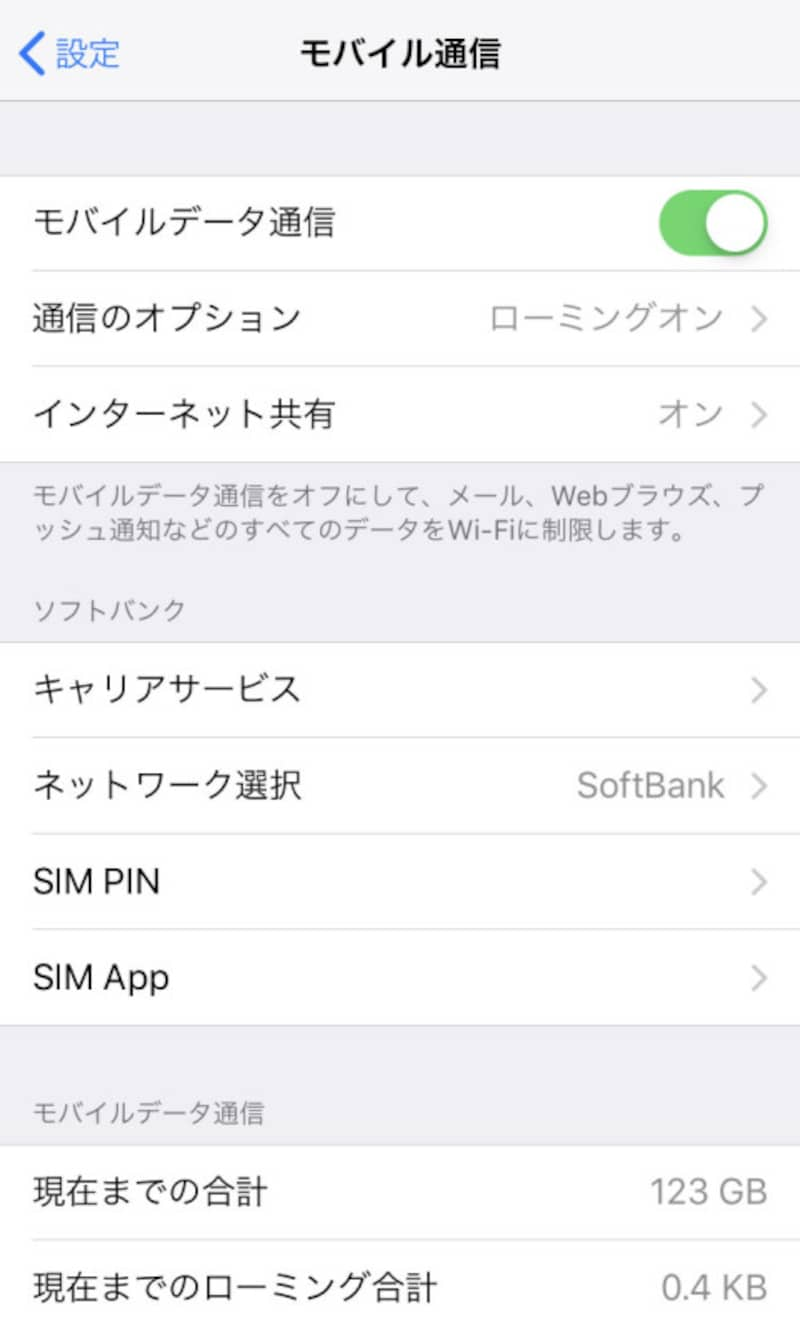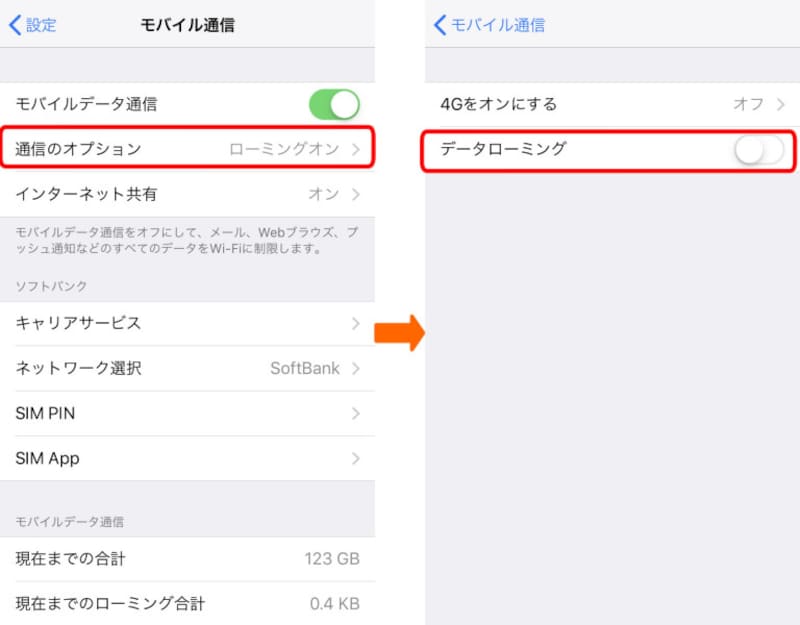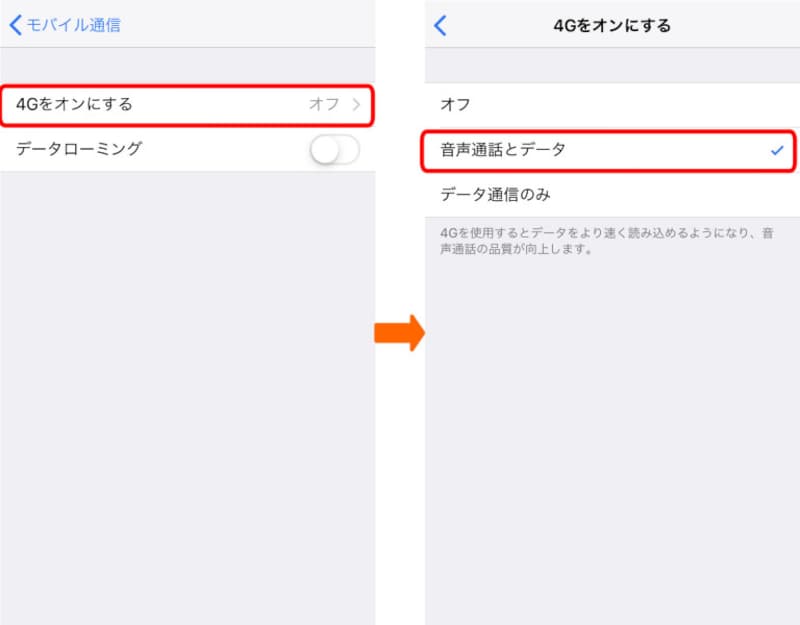iPhoneでも利用キャリアやバージョンで表示が違うので注意

海外でも便利なiPhone(写真はiPhone8)
【注意】
本記事では、ソフトバンクのiPhoneを使って設定方法を説明します。設定画面のスクリーンショットはiPhone8(iOS12.1.4)です。利用事業者や機種、iOSバージョンによって操作や画面表示がが異なる場合があります。NTTドコモ、auのiPhoneの設定方法については以下のページなどをご確認ください。
<目次>
- 渡航前に!定額サービスの利用予定がない人もダウンロード必須のアプリ
- 重要!飛行機へ搭乗前の設定(ソフトバンクiPhoneの場合)
- 渡航先に到着後の用途別設定方法(ソフトバンクiPhoneの場合)
- 日本帰国後、設定を元に戻す方法(ソフトバンクiPhoneの場合)
渡航前に!定額サービスの利用予定がない人もダウンロード必須のアプリ
出発前には以下のことを日本でやっておきましょう。■海外接続アプリのインストール
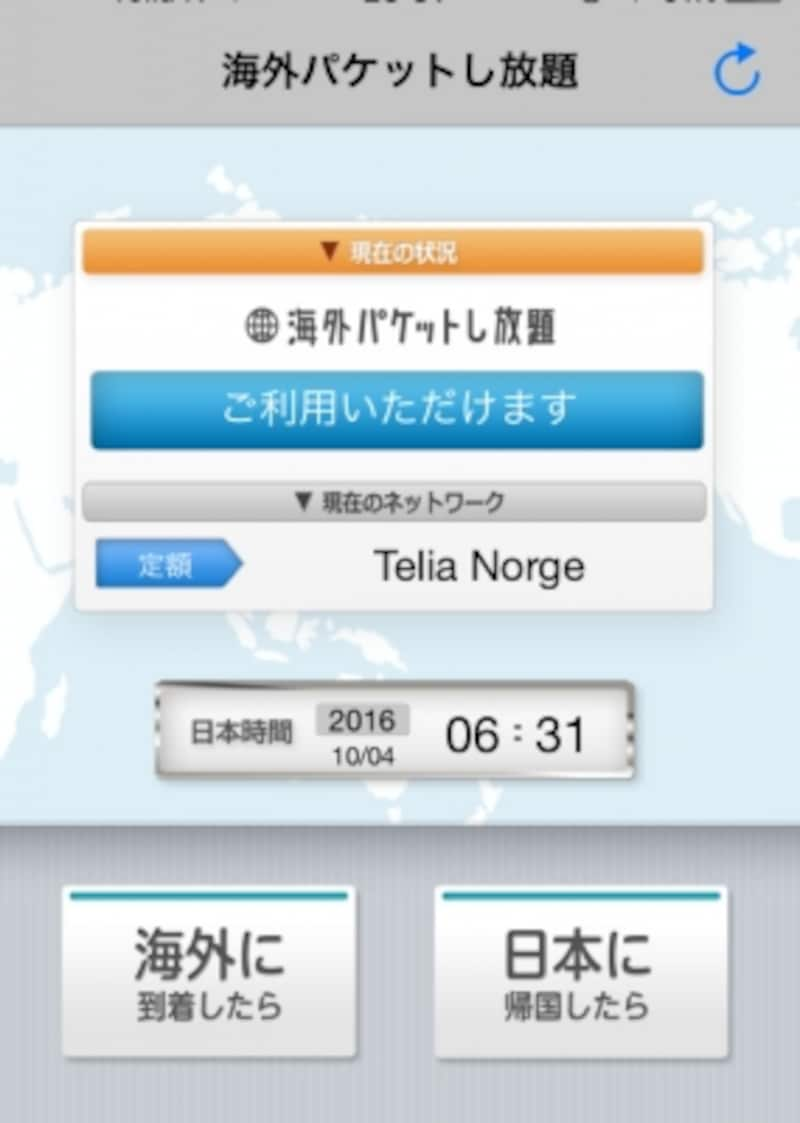
ソフトバンクの海外接続アプリ
重要!飛行機へ搭乗前の設定(ソフトバンクiPhoneの場合)
いざ飛行機に乗る前には以下の設定変更をしておきましょう。■【重要!】設定変更1:データローミングをオフにする
海外到着時にデータ通信を自動的におこなわないようにするもので、高額請求を防ぐために1番大切な設定です。すでにオフになっている場合もあります。データローミングをオフにしても音声通話、SMS、Wi-Fi通信は可能です。
(1)「設定」>「モバイル通信」をタップする。 (2)「通信のオプション」>「データローミング」をオフにする(※すでにオフの場合はそのままにしておく)。 (3)「通信のオプション」>「4Gをオンにする」>「オフ」を選択。 ※iPhoneやiOSのバージョンによっては、「4Gをオンにする」(または「LTEをオンにする」)という表示のみで「データ通信のみ」など詳細にわかれていないこともあります。また、そもそもiPhone 4s 以前には、この項目はありません。
(4)「モバイル通信」に戻り、「モバイルデータ通信」をオフにする。
■設定変更2:機内モードにする
機内で電源をオンにしたい場合は、あらかじめ機内モードにしておきます。
(1)「設定」>「機内モード」をオンにする。
渡航先に到着後の用途別設定方法(ソフトバンクiPhoneの場合)
渡航後は使用パターンにあわせて設定します。ここでは以下の5つの設定方法を紹介します。それぞれの設定の詳細内容については「海外でスマホを使うときの設定方法」も参考にしてください。- 通信は一切しない
- 電話だけ使う。データ通信はしない
- 電話は使わない。データ通信には現地Wi-Fiだけを使う
- 電話は使う。データ通信には現地Wi-Fiだけを使う
- 電話は使う。データ通信には海外用Wi-Fiルーター(レンタル)を使う
- 電話は使う。データ通信には海外パケット定額プラン(+現地Wi-Fi)を使う
■設定1:通信は一切しない
電話は出なければタダとはいえ、仕事の電話などがかかってくるのも落ち着かないし、データ通信は不要という人。圏外でも使える目覚まし時計やカメラなどに限って使う場合。
(1)「設定」>「機内モード」がオフになっていればオンにする。
■設定2:電話だけ使う。データ通信はしない
いざというときのために電話はつながるようにしておきたいけれど、インターネットに接続しなくてもOKという人向け。SMSは可能。
(1)「設定」>「機内モード」がオンになっていればオフにする。 ※このとき、出発前の設定により、「設定」>「モバイル通信」>「通信のオプション」の中にある「データローミング」や「4Gをオンにする」はそれぞれオフの状態でなくてはなりません。
■設定3:電話は使わない。データ通信には現地Wi-Fiだけを使う
インターネットに接続したいものの、データ通信料なるべく抑えたい人向け。SMS、MMSはできません。
(1)「設定」>「機内モード」がオフになっていればオンにする。 (2)「Wi-Fi」をタップ。該当するネットワークを選択し、パスワードを入力。通信が始まる。
■設定4&設定5:電話は使う。データ通信には現地Wi-Fi(もしくは海外用Wi-Fiルーター)を使う
いざというときの連絡手段として電話は通じるようにしておき、データ通信は安くあげられる範囲で利用したい人向け。無料Wi-Fiだけを使えば、実質データ通信料はゼロです。
(1)「設定」>「機内モード」がオンになっていればオフにする。 (2)「Wi-Fi」をタップ。該当するネットワークを選択し、パスワードを入力。通信が始まる(※Wi-Fiルーターレンタルの場合は、ルーターの電源を入れて接続)。 ※このとき、出発前の設定により、「設定」>「モバイル通信」>「通信のオプション」の中にある「データローミング」や「4Gをオンにする」はそれぞれオフの状態でなくてはなりません。
■設定6:電話は使う。データ通信にはパケット定額サービス(+現地Wi-Fi)を使う
電話もネットもほぼ日本と同じように使いたい人向け。データ通信では基本的にパケット通信よりWi-Fiが優先されるので、宿泊先のホテルなどに無料Wi-Fiがあれば合わせて設定しておくと、通信料が節約できる場合があります。
(1)「設定」>「機内モード」がオンになっていればオフにする。 (2)「設定」>「モバイルデータ通信」>「ネットワーク選択」で、「自動」をオフに。出てきたキャリアのうち、パケット定額対象事業者を選択する。 ※定額事業者かどうかは海外パケットし放題のアプリ(iTunes)やウェブサイト(海外パケットし放題( iPhone ) | ソフトバンク)を参考にチェックします。ウェブサイトの閲覧にはパケット通信が発生するので、事前にスクリーンショットをとっておくのがおすすめです。
(3)「設定」>「モバイル通信」>「モバイルデータ通信」をオンにする。 (4)「モバイル通信のオプション」をタップし、「データローミング」をオンにする。 (5)「モバイル通信」>「4Gをオンにする」をタップし、「データ通信のみ」(または「音声通話とデータ」を選択する)。 ※4Gをオンにすると、LTEによる高速通信が可能になります。ただし、国際音声ローミング(VoLTE)に対応している国はまだ限られています。
※ソフトバンクの場合は、LTEネットワークを使うとパケット通信料が割高になるので、高速通信が不要で安く済ませたいなら「4Gをオンにする」のチェックをはずしておいてもよいでしょう。「海外パケットし放題」を利用する場合でも、金額が切り替わる利用バイト数が変わります(※NTTドコモ、auはとくに差異なし)。
(6)Wi-FI環境下では、「Wi-Fi」をタップ。該当するネットワークを選択し、パスワードを入力。通信が始まる。
日本帰国後、設定を元に戻す方法(ソフトバンクiPhoneの場合)
(1)「設定」>「機内モード」がオンになっていればオフにする。 (2)「設定」>「モバイル通信」>「ネットワーク選択」>「自動」をオンにする。 (3)「設定」>「モバイル通信」>「モバイルデータ通信」をオンにする。 (4)「モバイル通信」>「通信のオプション」>「データローミング」をオフにする。 (5)「モバイル通信」>「通信のオプション」>「4Gをオンにする」で「音声通話とデータ」を選択。 (3)~(5)は現地での設定・使い方によっては、上記と画面が違うことがあります。具体的には、モバイルデータ通信がすでにオンになっていたり、データローミングがオフになっていたり、4Gが「オフ」や「音声通話とデータ」になっていることもあります。【関連記事】